Mosaic Software: Einfach Mosaik-Effekte für Ihre Fotos und Videos erstellen
Sie möchten Mosaik-Effekte auf Videos und Bilder Ihrer Digitalkamera oder aus dem Internet anwenden? Sie brauchen hierfür lediglich diesen intuitiven und einfach zu bedienenden Video Mosaic Software.
 100% Sicherheit verifiziert | Kein Abozwang | Keine Malware
100% Sicherheit verifiziert | Kein Abozwang | Keine MalwareSep 05, 2025• Bewährte Lösungen
Sie möchten Mosaik-Effekte auf Videos und Bilder Ihrer Digitalkamera oder aus dem Internet anwenden? Sie brauchen hierfür lediglich diesen intuitiven und einfach zu bedienenden Video Mosaic Software –Wondershare Filmora (früher Wondershare Video Editor). Hiermit ist es Ihnen ein Leichtes, unangebrachte oder private Inhalte einfach und unkompliziert zu verdecken. Im folgenden Schritt-für-Schritt Guide zeige ich Ihnen, wie Sie einfache Mosaiks erstellen.
1Laden Sie Ihre Mediendateien
Starten Sie den Video Mosaic Software und wählen Sie ein 16:9 oder 4:3 Verhältnis. Um Ihre originalen Fotos oder Videos hinzuzufügen, klicken Sie “Importieren”, um Ihre Ordner zu durchsuchen, oder ziehen Sie die Dateien direkt per Drag and Drop in das Hauptfenster.
Das Programm bietet ein Nutzeralbum, um importierte Mediendateien einfach zu verwalten. Wenn sie erfolgreich alle Dateien geladen haben, sehen Sie diese als Thumbnails in der linken Spalte. Wenn Sie möchten, klicken Sie “Dateien sortieren” im Dateiverzeichnis, um nach Name, Dauer, oder Art zu sortieren.

2Erstellen Sie einfache Mosaiks
Ziehen Sie Videos eins nach dem anderen aus Ihren Dateien in die Video Zeitleiste. (Hinweis: Alle Dateien der Zeitleiste werden automatisch zu einer Datei zusammengefügt.)
Klicken Sie rechts auf den Videoclip und wählen Sie “Power Tool”. Im Pop-Up Fenster klicken Sie “Mosaik” und wählen Sie “Mosaik auf den Clip anwenden”. Klicken Sie dann “Hinzufügen” und ziehen Sie das Viereck, um den Bereich und die Größe des Mosaiks zu bearbeiten. Sie können ebenfalls die Prozentzahl anpassen, um das bestmögliche Ergebnis zu erreichen. Zum Schluss klicken Sie “OK”.
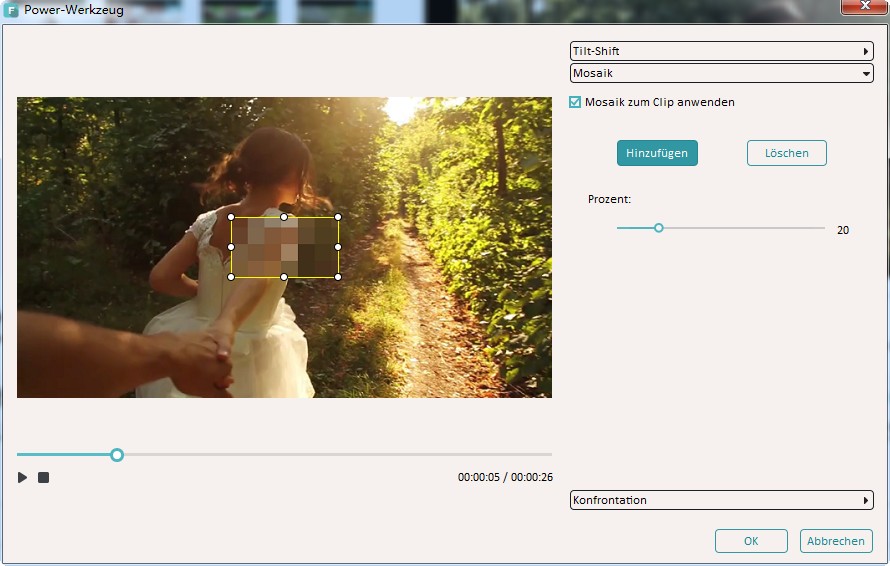
Tipps: Um Ihnen dabei zu helfen, den Zielbereich für Ihr Mosaik möglichst schnell zu finden, verfügt dieses leistungsstarke Programm über eine “Szene Erkennen” Funktion, um Ihren Clip automatisch in verschiedene Szenen zu teilen. Hierfür klicken Sie mit rechts auf die Datei in der linken Dateispalte und wählen “Szene Erkennen”, um das Fenster zu öffnen. Klicken Sie dann “Erkennen”, um die verschiedenen Szenen zu erhalten, und schließlich “Anwenden”.
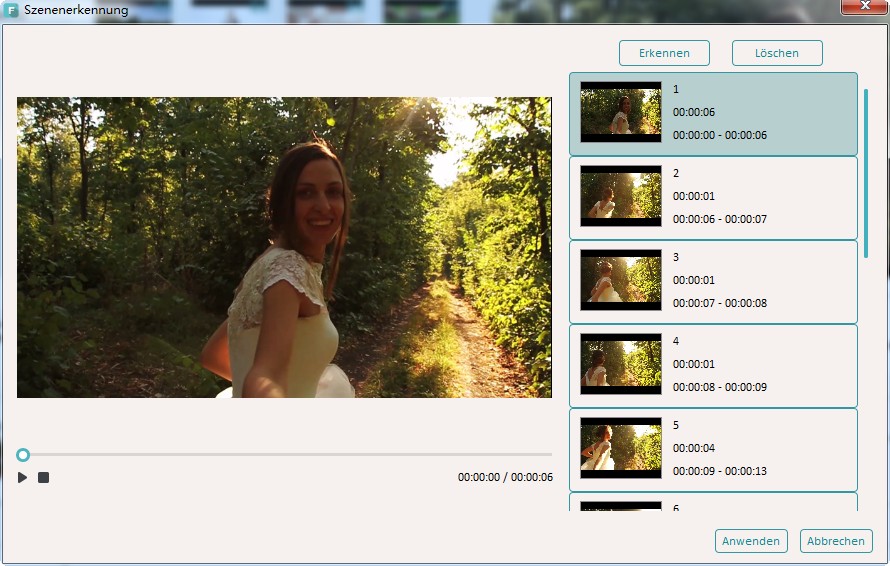
3Speichern des Mosaik Videos
Klicken Sie “Erstellen”, um ihr erstelltes Mosaik-Video/Foto zu exportieren. Im Ausgabe-Fenster wählen Sie den “Format” Reiter, um im gewünschten Format zu speichern. Alternativ können Sie auch den “YouTube” Reiter klicken und Ihre Kreation mit der Welt auf YouTube, Facebook oder Twitter teilen.

Schauen Sie das YouTube Tutorial an:

Video/Audio in 1.000 Formate konvertieren, bearbeiten, brennen und mehr.
Gratis Testen Gratis Testen Gratis Testen






